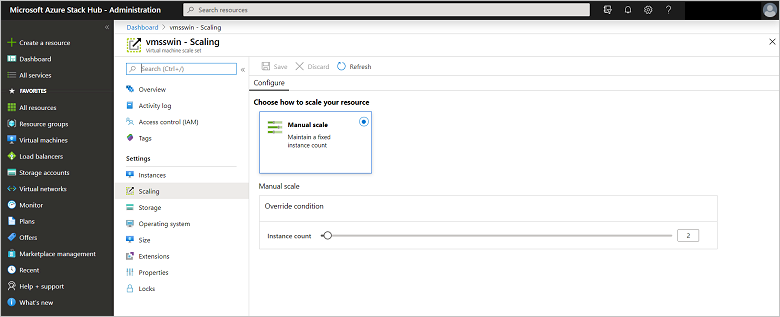Rendre les groupes identiques de machines virtuelles disponibles dans Azure Stack Hub
Les groupes de machines virtuelles identiques constituent une ressource de calcul Azure Stack Hub. Vous pouvez utiliser les groupes identiques pour déployer et gérer des groupes de machines virtuelles identiques. Étant donné que toutes les machines virtuelles sont configurées de la même façon, il n’est pas nécessaire de préprovisionner les machines virtuelles des groupes identiques. Il est plus simple de créer des services à grande échelle qui ciblent le Big Compute, le Big Data et les charges de travail en conteneurs.
Cet article explique comment rendre des groupes identiques disponibles dans la Place de marché Azure Stack Hub. Lorsque vous aurez suivi cette procédure, vos utilisateurs pourront ajouter des groupes de machines virtuelles identiques à leurs abonnements.
Les groupes de machines virtuelles identiques sur Azure Stack Hub ont la même fonction que sur Azure. Pour plus d’informations, consultez les vidéos suivantes :
Sur Azure Stack Hub, les groupes de machines virtuelles identiques ne prennent pas en charge la mise à l’échelle automatique. Vous pouvez ajouter d’autres instances à un groupe identique en utilisant des modèles Resource Manager, Azure CLI ou PowerShell.
Prérequis
- Place de marché Azure Stack Hub : Inscrivez Azure Stack Hub auprès d’Azure international pour rendre les éléments disponibles dans la Place de marché Azure Stack Hub. Suivez les instructions fournies dans Inscrire Azure Stack Hub auprès d’Azure.
- Image du système d’exploitation : Pour pouvoir créer un groupe de machines virtuelles identiques, vous devez au préalable télécharger les images de machine virtuelle à utiliser dans ce groupe à partir de la Place de marché Azure Stack Hub. Pour qu’un utilisateur puisse créer un groupe identique, les images doivent déjà être présentes.
Utiliser le portail Azure Stack Hub
Connectez-vous au portail Azure Stack Hub. Ensuite, accédez à Tous les services, Groupes de machines virtuelles identiques, puis, sous COMPUTE, sélectionnez les groupes de machines virtuelles identiques.
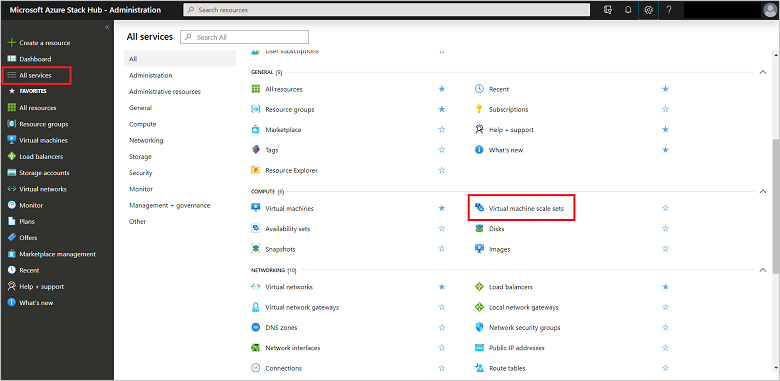
Sélectionnez Ajouter.
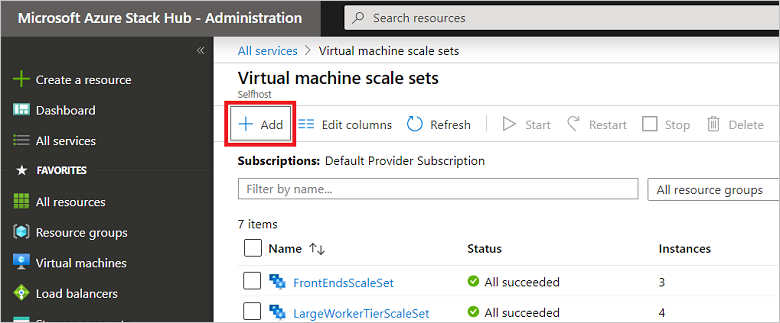
Renseignez les champs vides en choisissant dans les menus déroulants les options appropriées pour Image du disque du système d’exploitation, Abonnement et Taille d’Instance. Sélectionnez Oui pour Utiliser des disques managés. Sélectionnez ensuite Create (Créer).
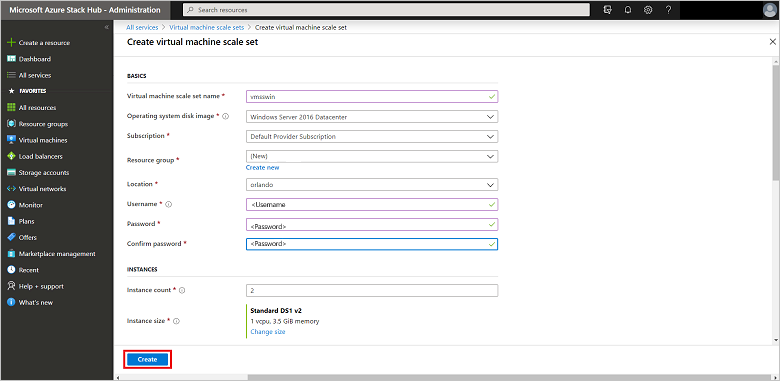
Pour voir votre nouveau groupe de machines virtuelles identiques, accédez à Toutes les ressources, recherchez le nom du groupe de machines virtuelles identiques, puis sélectionnez son nom dans les résultats de la recherche.
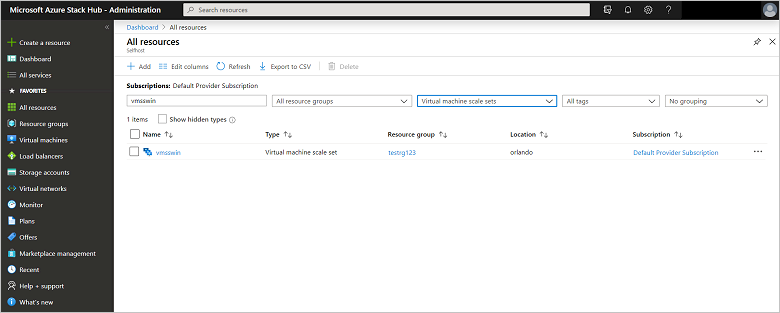
Mettre à jour des images dans un groupe de machines virtuelles identiques
Après avoir créé un groupe de machines virtuelles identiques, les utilisateurs peuvent mettre à jour des images dans un groupe identique sans devoir recréer aucun groupe identique. Le processus de mise à jour d’une image varie selon les scénarios suivants :
Le modèle de déploiement du groupe de machines virtuelles identiques spécifie dernière pour version :
Lorsque la
versionest définie sur dernière dans la sectionimageReferencedu modèle pour un groupe identique, les opérations de scale-up sur le groupe identique utilisent la dernière version disponible de l’image pour les instances de groupe identique. Une fois une montée en puissance terminée, vous pouvez supprimer les instances de groupes de machines virtuelles identiques les plus anciennes. Les valeurs depublisher,offeretskurestent inchangées.L’exemple JSON ci-après spécifie
latest:"imageReference": { "publisher": "[parameters('osImagePublisher')]", "offer": "[parameters('osImageOffer')]", "sku": "[parameters('osImageSku')]", "version": "latest" }Le modèle de déploiement du groupe de machines virtuelles identiques ne spécifie pas de dernière pour version et spécifie un numéro de version à la place :
Si l’opérateur Azure Stack télécharge une image d’une version plus récente (et supprime la version antérieure), le scale-up du groupe identique n’est pas possible. Ceci est normal, car la version de l’image spécifiée dans le modèle du groupe identique doit être disponible.
Pour plus d’informations, consultez disques et images du système d’exploitation.
Mettre à l’échelle un groupe de machines virtuelles identiques
Vous pouvez augmenter ou réduire la taille d'un groupe de machines virtuelles identiques.
Dans le portail, sélectionnez votre groupe identique, puis choisissez Mise à l’échelle.
Utilisez la barre de défilement pour définir la nouvelle échelle pour ce groupe identique de machines virtuelles, puis cliquez sur Enregistrer.
Étapes suivantes
Commentaires
Bientôt disponible : Tout au long de 2024, nous allons supprimer progressivement GitHub Issues comme mécanisme de commentaires pour le contenu et le remplacer par un nouveau système de commentaires. Pour plus d’informations, consultez https://aka.ms/ContentUserFeedback.
Envoyer et afficher des commentaires pour